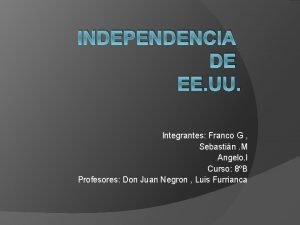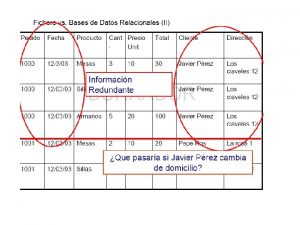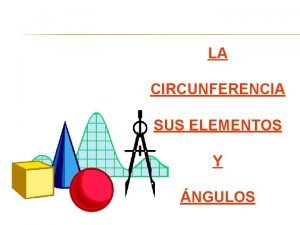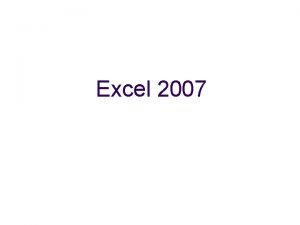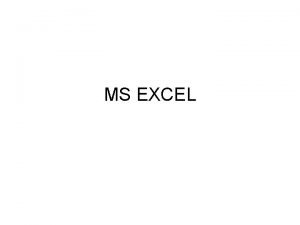Incorporando datos a KPressEconomy desde un fichero Excel
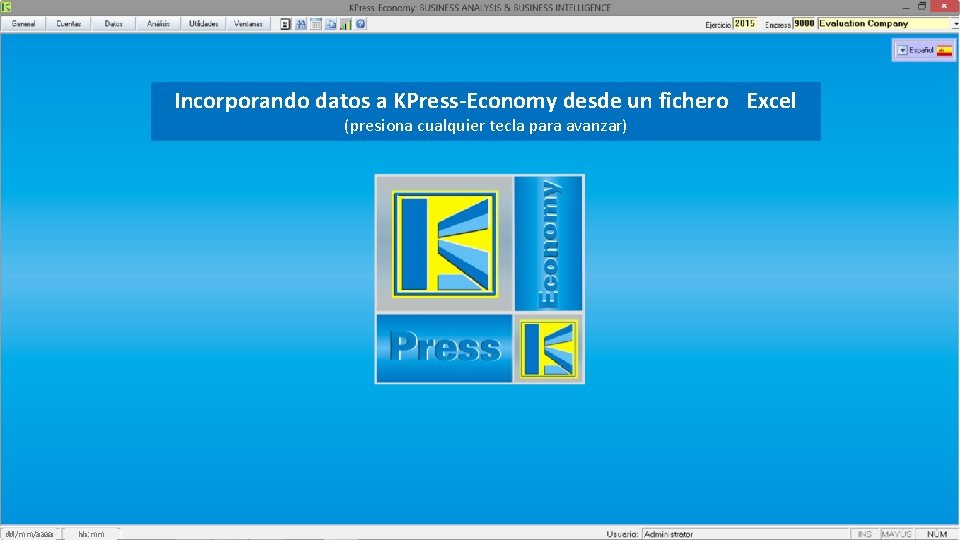
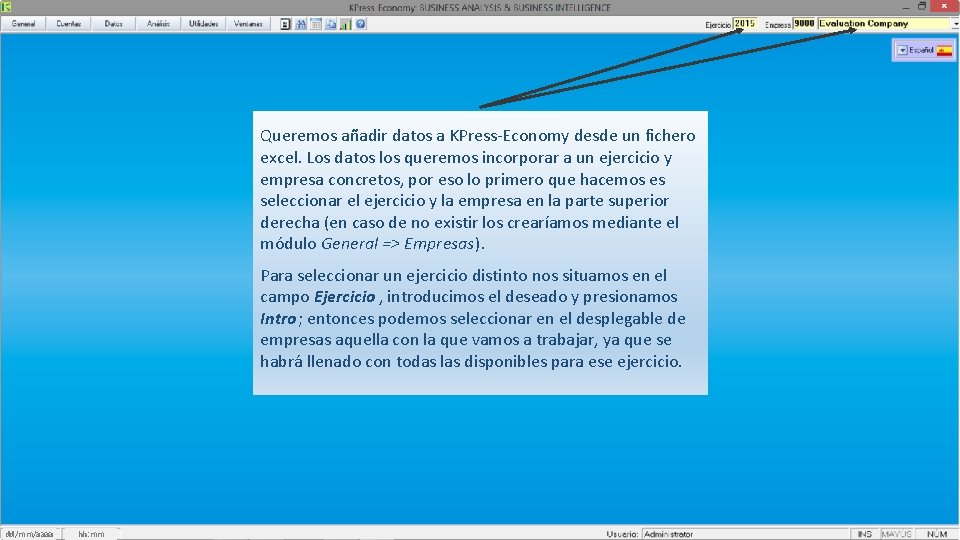
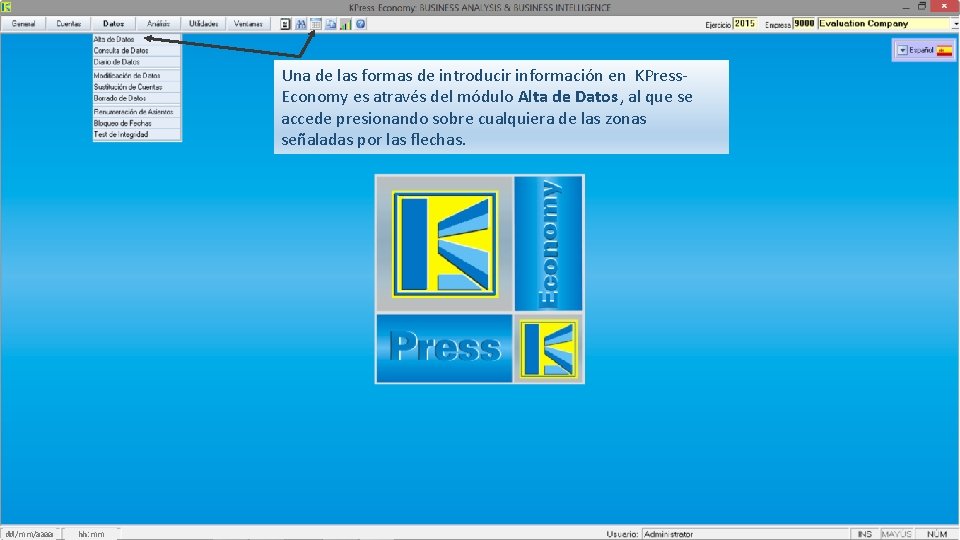
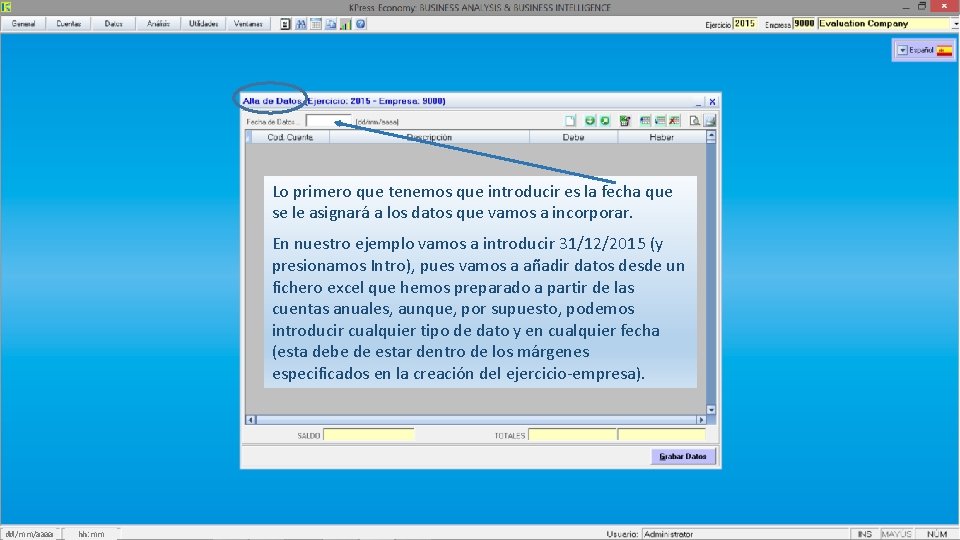
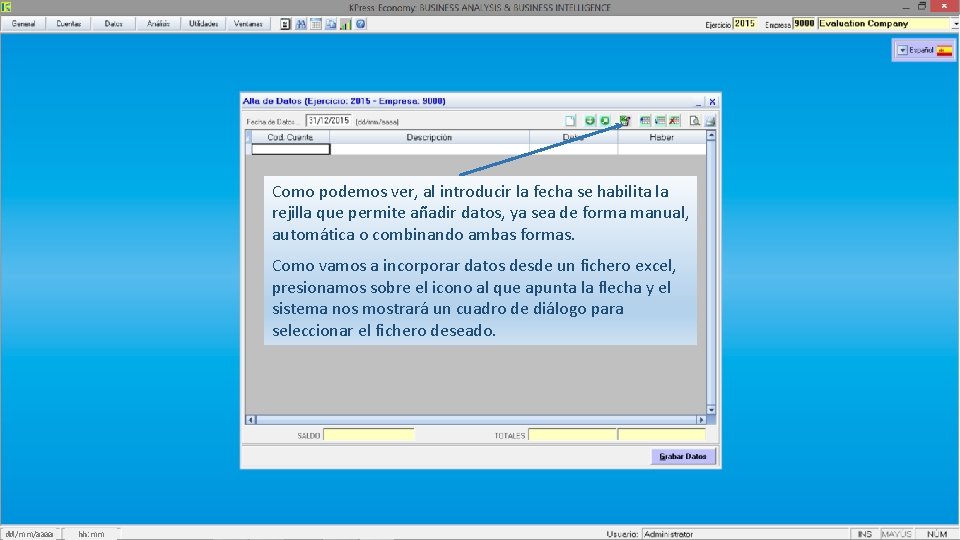
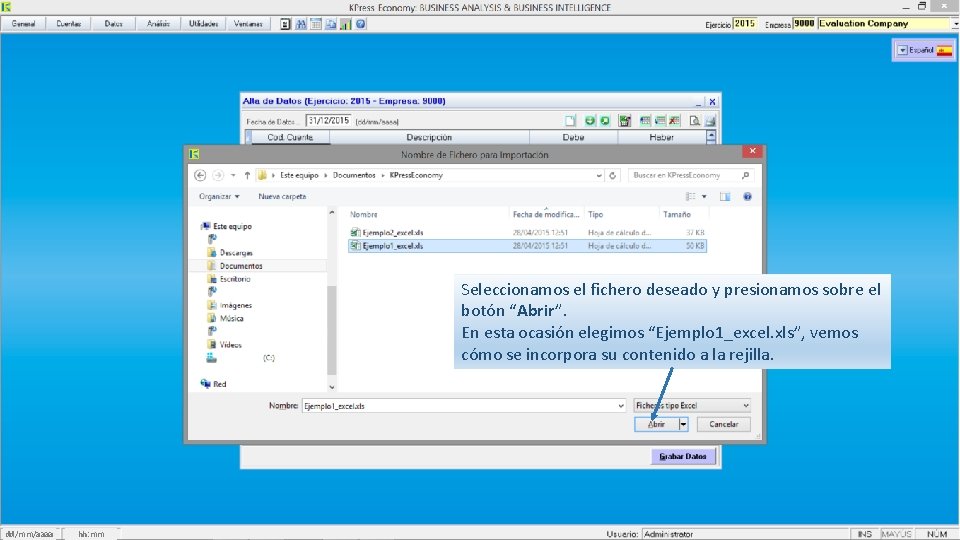
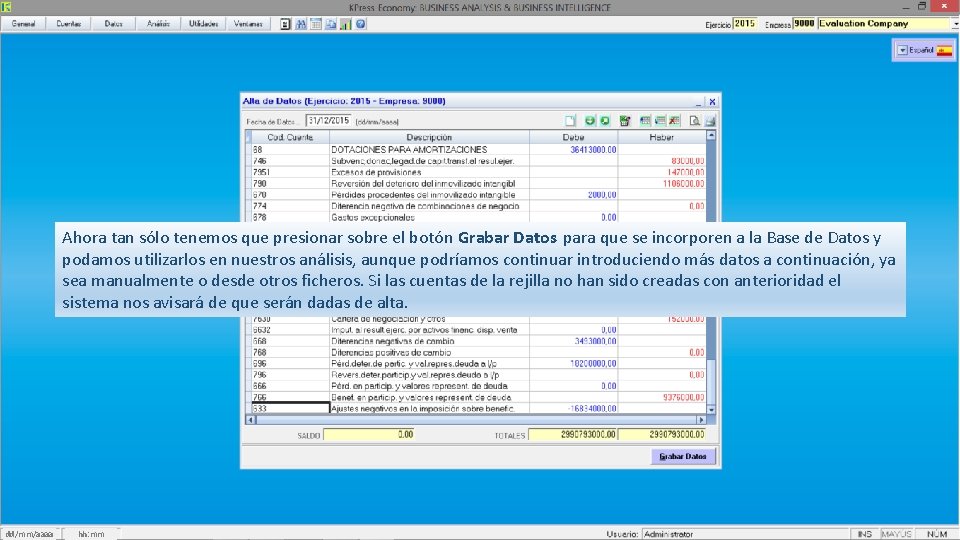
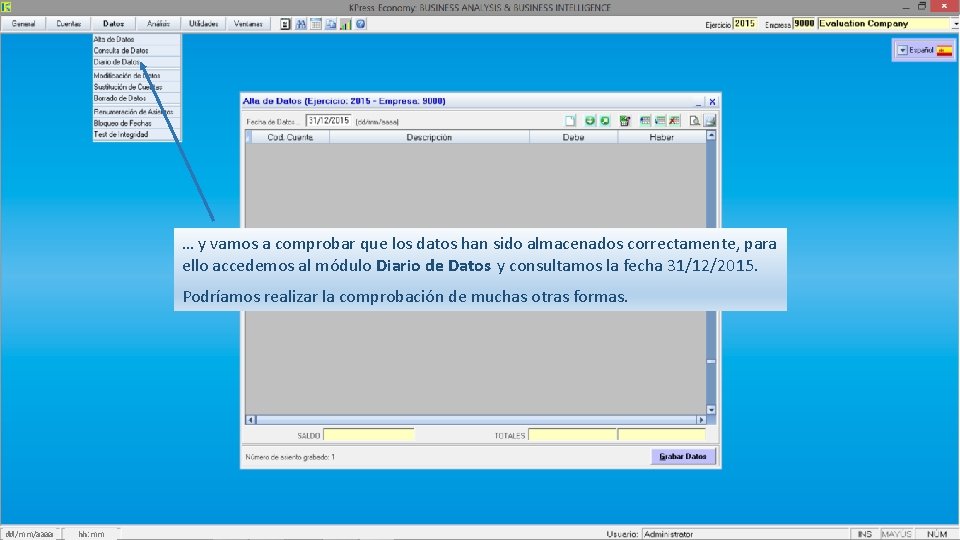
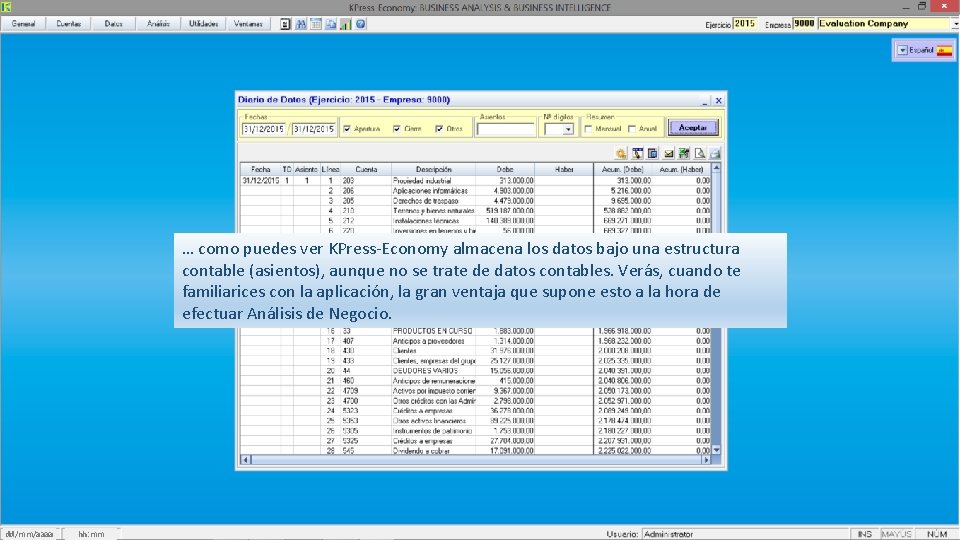
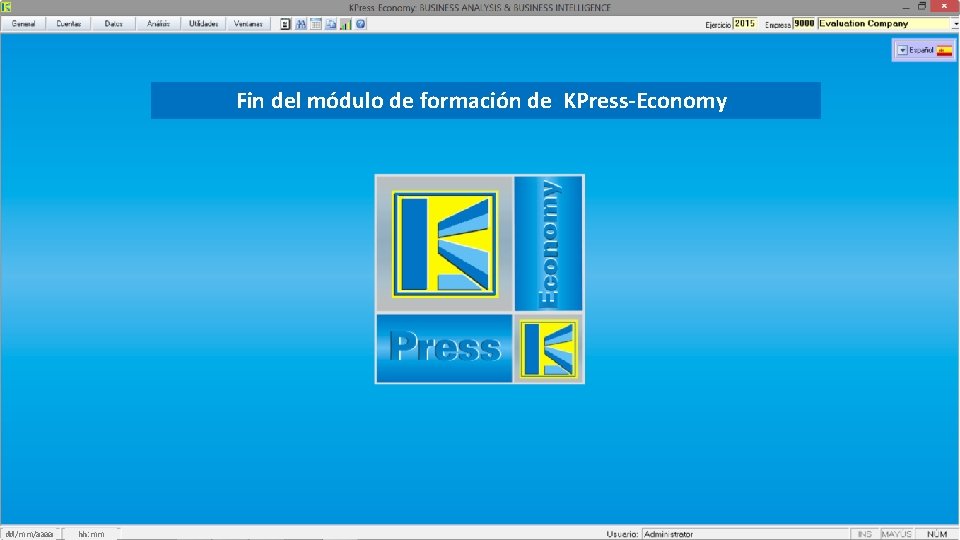
- Slides: 10
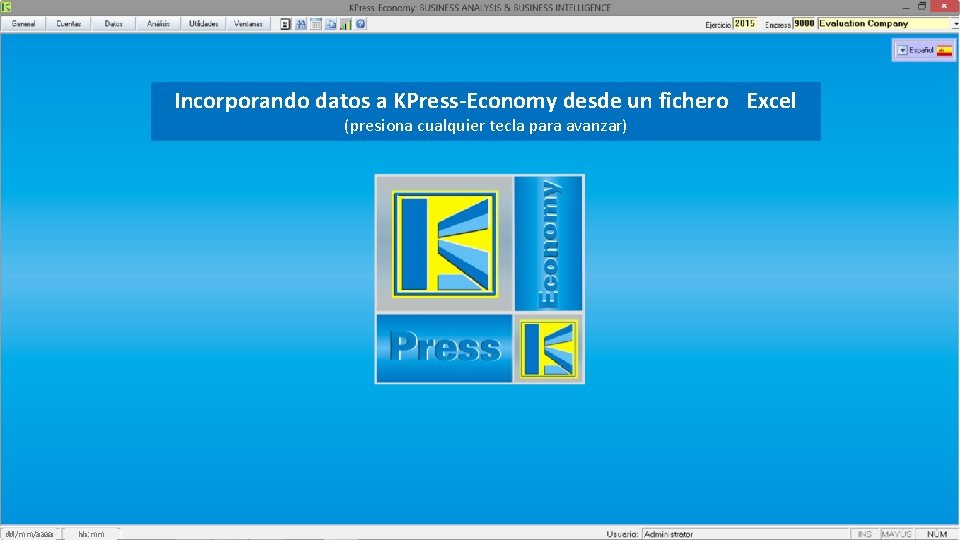
Incorporando datos a KPress-Economy desde un fichero Excel (presiona cualquier tecla para avanzar) dd/mm/aaaa hh: mm
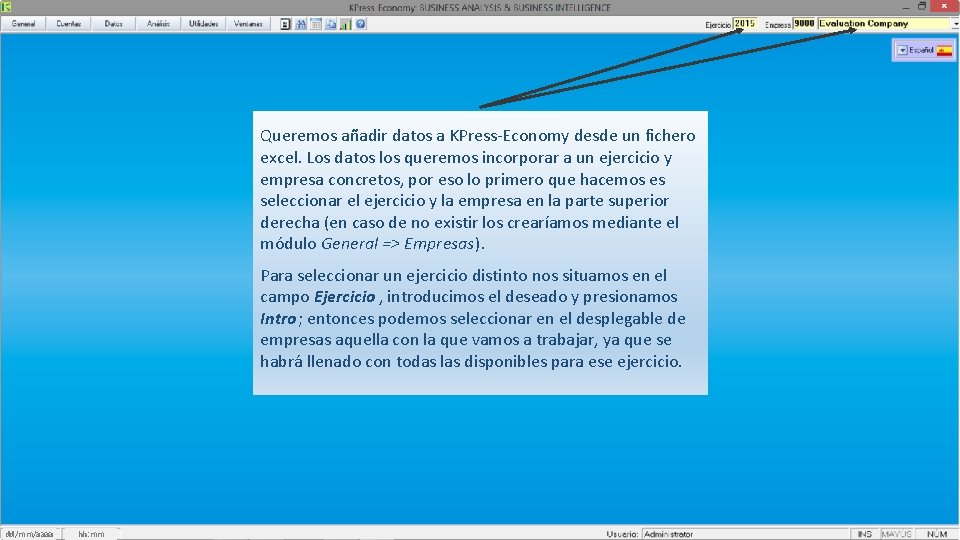
Queremos añadir datos a KPress-Economy desde un fichero excel. Los datos los queremos incorporar a un ejercicio y empresa concretos, por eso lo primero que hacemos es seleccionar el ejercicio y la empresa en la parte superior derecha (en caso de no existir los crearíamos mediante el módulo General => Empresas). Para seleccionar un ejercicio distinto nos situamos en el campo Ejercicio , introducimos el deseado y presionamos Intro; entonces podemos seleccionar en el desplegable de empresas aquella con la que vamos a trabajar, ya que se habrá llenado con todas las disponibles para ese ejercicio. dd/mm/aaaa hh: mm
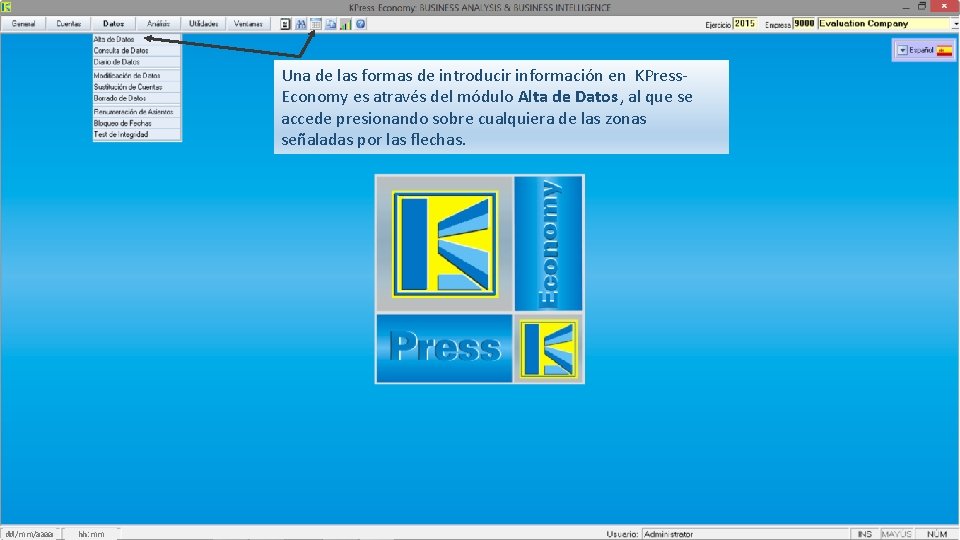
Una de las formas de introducir información en KPress. Economy es através del módulo Alta de Datos, al que se accede presionando sobre cualquiera de las zonas señaladas por las flechas. dd/mm/aaaa hh: mm
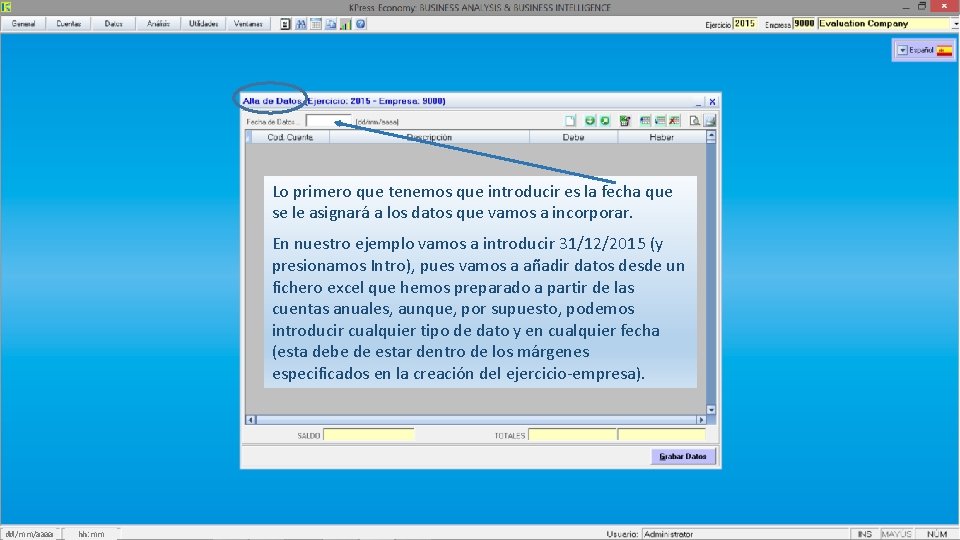
Lo primero que tenemos que introducir es la fecha que se le asignará a los datos que vamos a incorporar. En nuestro ejemplo vamos a introducir 31/12/2015 (y presionamos Intro), pues vamos a añadir datos desde un fichero excel que hemos preparado a partir de las cuentas anuales, aunque, por supuesto, podemos introducir cualquier tipo de dato y en cualquier fecha (esta debe de estar dentro de los márgenes especificados en la creación del ejercicio-empresa). dd/mm/aaaa hh: mm
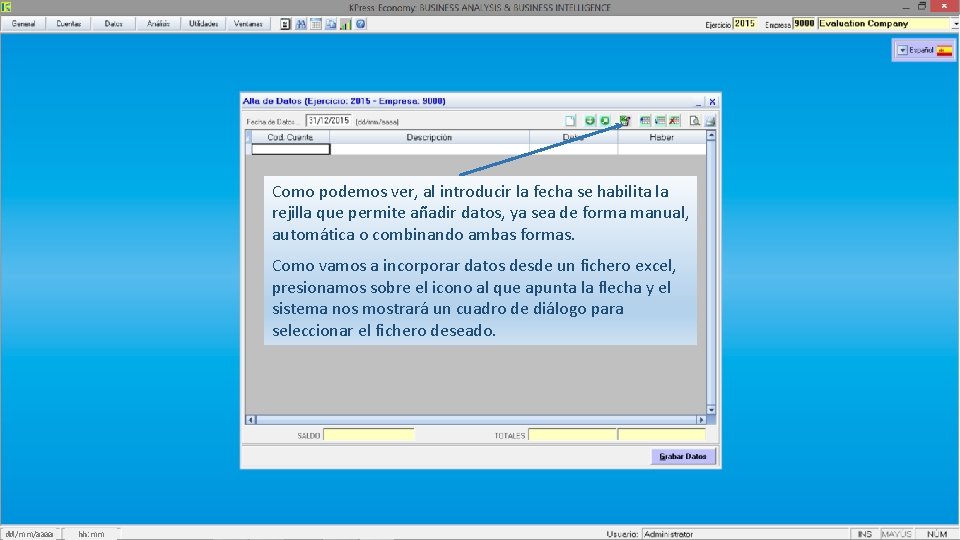
Como podemos ver, al introducir la fecha se habilita la rejilla que permite añadir datos, ya sea de forma manual, automática o combinando ambas formas. Como vamos a incorporar datos desde un fichero excel, presionamos sobre el icono al que apunta la flecha y el sistema nos mostrará un cuadro de diálogo para seleccionar el fichero deseado. dd/mm/aaaa hh: mm
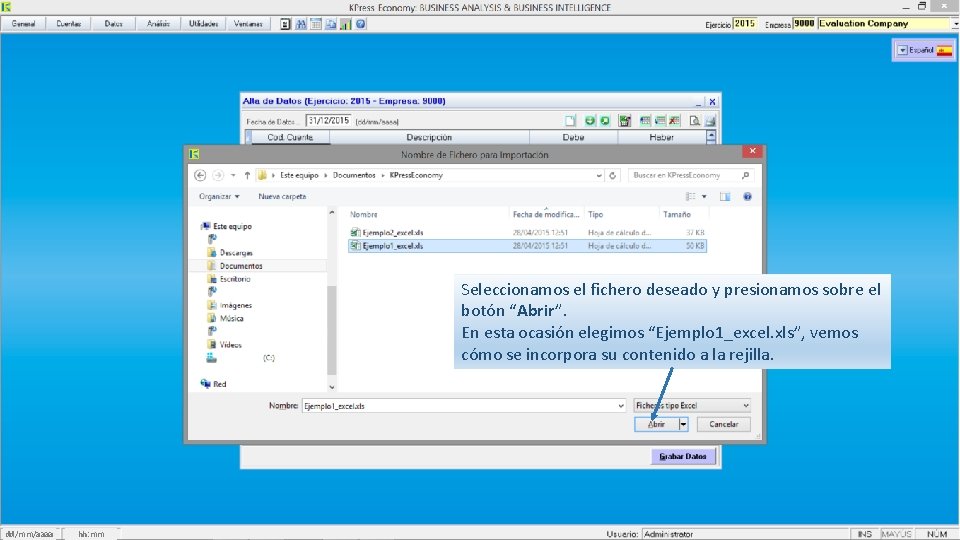
Seleccionamos el fichero deseado y presionamos sobre el botón “Abrir”. En esta ocasión elegimos “Ejemplo 1_excel. xls”, vemos cómo se incorpora su contenido a la rejilla. dd/mm/aaaa hh: mm
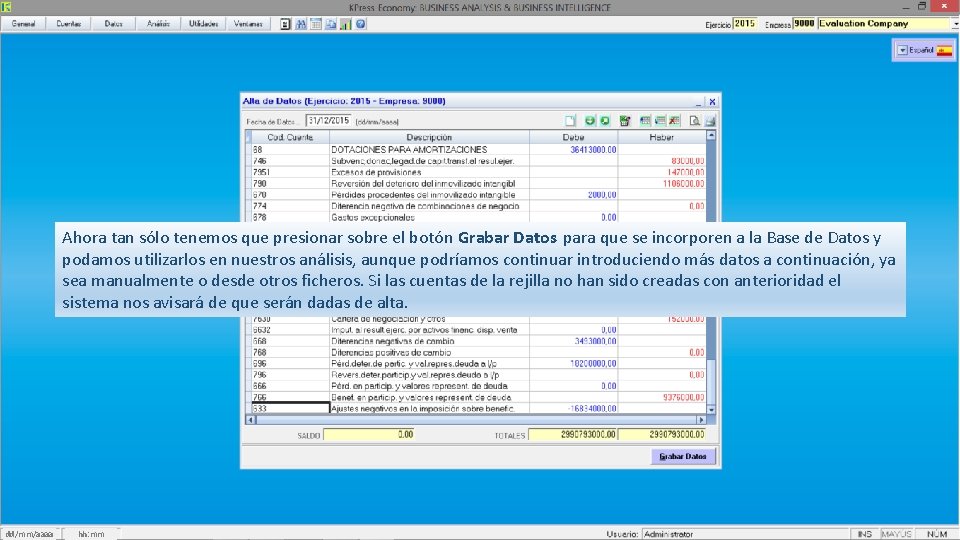
Ahora tan sólo tenemos que presionar sobre el botón Grabar Datos para que se incorporen a la Base de Datos y podamos utilizarlos en nuestros análisis, aunque podríamos continuar introduciendo más datos a continuación, ya sea manualmente o desde otros ficheros. Si las cuentas de la rejilla no han sido creadas con anterioridad el sistema nos avisará de que serán dadas de alta. dd/mm/aaaa hh: mm
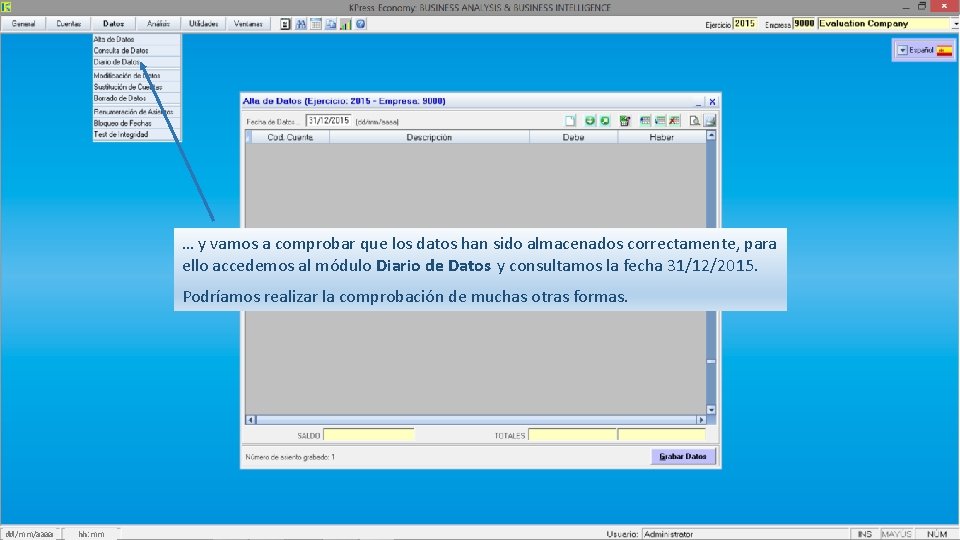
… y vamos a comprobar que los datos han sido almacenados correctamente, para ello accedemos al módulo Diario de Datos y consultamos la fecha 31/12/2015. Podríamos realizar la comprobación de muchas otras formas. dd/mm/aaaa hh: mm
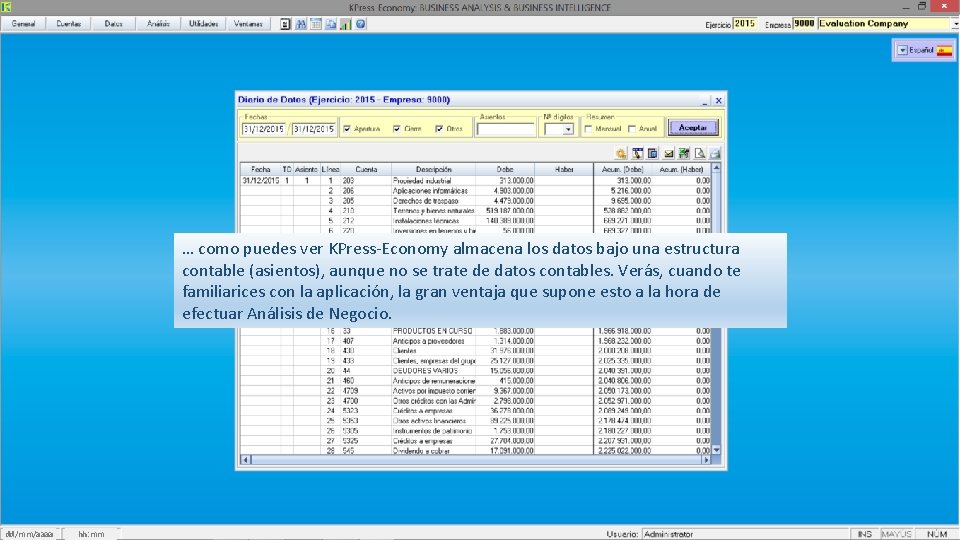
… como puedes ver KPress-Economy almacena los datos bajo una estructura contable (asientos), aunque no se trate de datos contables. Verás, cuando te familiarices con la aplicación, la gran ventaja que supone esto a la hora de efectuar Análisis de Negocio. dd/mm/aaaa hh: mm
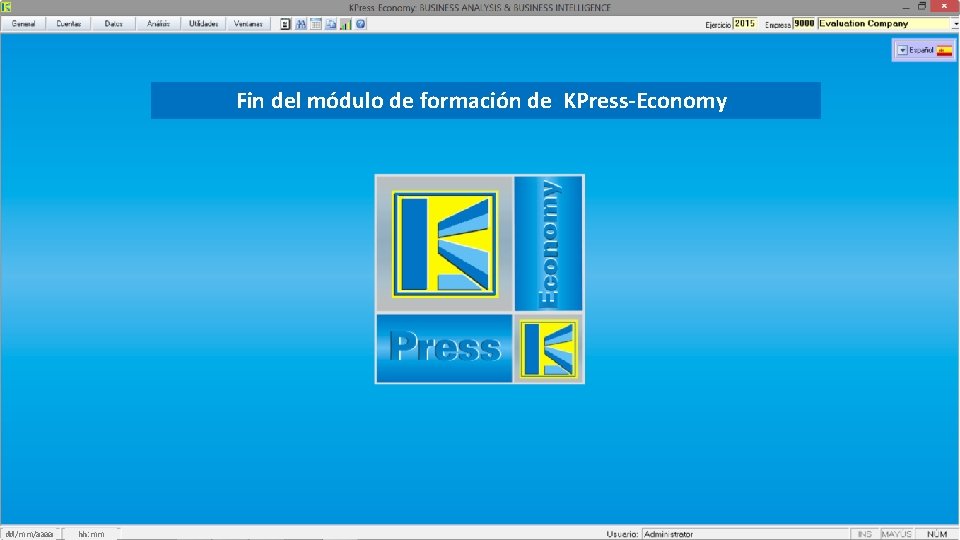
Fin del módulo de formación de KPress-Economy dd/mm/aaaa hh: mm
 Divaldo franco incorporando bezerra de menezes
Divaldo franco incorporando bezerra de menezes Dgcipf
Dgcipf Fichero maestro
Fichero maestro 6 ejes tematicos del pnce
6 ejes tematicos del pnce Dibujo de un fichero
Dibujo de un fichero Sekondaryong datos
Sekondaryong datos Datos subjetivos y objetivos enfermeria
Datos subjetivos y objetivos enfermeria Desde el principio de los tiempos
Desde el principio de los tiempos Desde o seio maternal sois meu amparo
Desde o seio maternal sois meu amparo Teorema de rectas tangentes a una circunferencia
Teorema de rectas tangentes a una circunferencia La identidad desde nuestra diversidad cultural
La identidad desde nuestra diversidad cultural